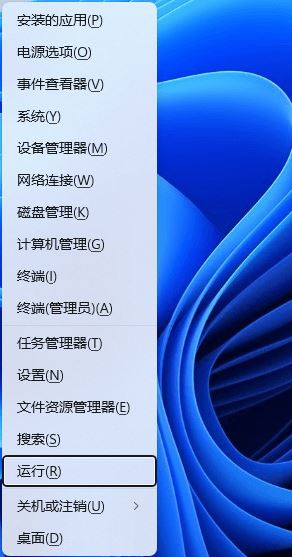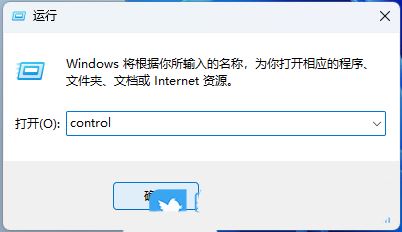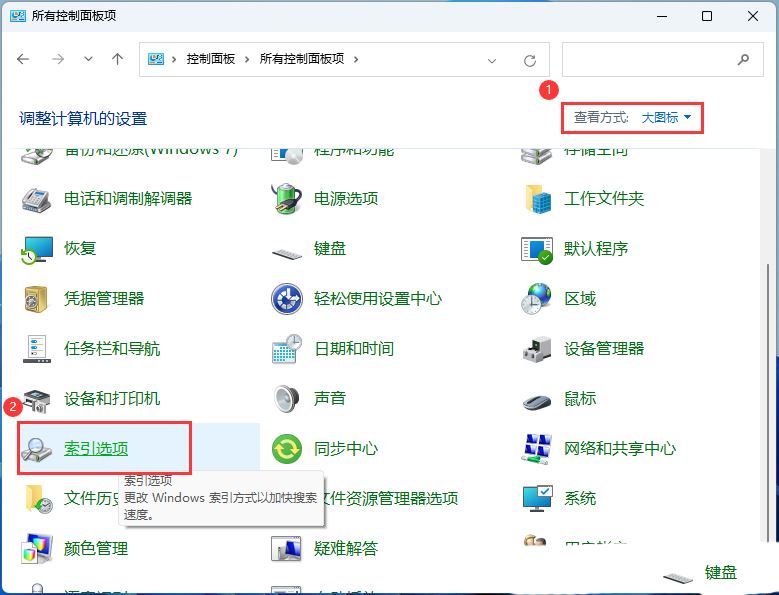计算机中的搜索功能为我们查询文件提供了便利,但是最近有很多用户遇到了搜索栏点击没有反应的问题,尤其是win10系统居多,下面一起来看看具体的解决方法介绍吧!
1、首先,按键盘上的【 Win + X 】组合键,或右键点击任务栏上的【Windows徽标】,在打开的右键菜单项中,选择【运行】;
2、运行窗口,输入【control】命令,然后按【确定或回车】打开控制面板;
3、所有控制面板项窗口,切换到【大图标】查看方式,调整计算机的设置下,找到并点击【索引选项】;
4、索引选项窗口,点击底下的【高级】;
5、高级选项窗口,索引设置选项卡下,点击删除和重建索引旁的【重建】;
6、重建索引提示框,重建索引可能需要很长时间才能完成。某些视图和搜索结果在重建完成前可能不完整。点击【确定】;
7、提示索引完成,然后重启电脑即可;
1)sfc
命令提示符中,输入并按回车执行【sfc /scannow】 命令,该命令主要是用来修复系统文件的,不管是系统文件缺失,或损坏都可以修复
sfc包括有以下命令:
2)dism
命令提示符中,输入并按回车执行【DISM /Online /Cleanup-Image /CheckHealth】命令,该命令可以用来修复Windows系统镜像、安装程序、恢复程序和PE系统
小智搜搜(点击即可下载)
小智搜搜:你的第二桌面
小智搜搜是一款自主研发的文件搜索引擎,它专为提升 Windows 用户的搜索体验而生。支持 win7/win10/win11 系统,小智搜搜让你的搜索快速启动,更胜一筹。
即用即点,不用到处找办公工具
小智搜搜的设计理念是“召之即来,挥之即去”。它提供了多种实用工具,如 PDF 转 Word、截图贴图、GIF/MP4 视频录制等,让你在任何办公场景下都能快速找到并使用所需工具。
自定义快捷键,快速启动
通过自定义快捷键,你可以在任意界面快速调起小智搜搜,无论是打开文件、转换文档格式,还是使用系统小工具,都能一键搞定。
打造个人资源库
小智搜搜还支持自定义标签页和快捷文件夹,帮助你管理启动数据,快速启动本地数据。它就像你的个人资源库,让你的文件管理更加高效。
掌握多样搜索技巧
小智搜搜提供了多达7种搜索技巧,让你能够精准至系统设置地搜索本地内容。无论是切换本地和网络搜索服务,还是自定义搜索结果分类,小智搜搜都能满足你的需求。